Cách đăng nhập Facebook đơn giản nhất trên điện thoại và máy tính
Nội dung bài viết
Sau khi đăng ký Facebook thành công, bạn chỉ cần dùng thông tin đã đăng ký để đăng nhập. Dưới đây là các cách đăng nhập Facebook trên điện thoại đơn giản và hiệu quả nhất.

Hướng dẫn chi tiết cách đăng nhập Facebook trên mọi thiết bị
I. Hướng dẫn đăng nhập Facebook trên điện thoại.
1. Đăng nhập Facebook bằng số điện thoại.
2. Đăng nhập Facebook qua Email.
3. Đăng nhập bằng tên người dùng.
4. Cách đăng nhập Facebook bằng ID.
II. Đăng nhập Facebook trên máy tính.
III. Khôi phục tài khoản khi quên mật khẩu.
I. Hướng dẫn đăng nhập Facebook trên điện thoại
1. Hướng dẫn đăng nhập Facebook bằng số điện thoại
* Điều kiện cần: Bạn phải đã liên kết số điện thoại với tài khoản Facebook trước đó. Nếu chưa, hãy tham khảo hướng dẫn đổi số điện thoại trên Facebook tại đây.
Gợi ý: Hướng dẫn cập nhật số điện thoại Facebook
Bước 1: Tải ứng dụng Facebook phiên bản mới nhất về thiết bị di động của bạn.
- Bản dành cho Android: Tải Facebook cho Android
- Bản dành cho iOS: Tải Facebook cho iPhone
Bước 2: Nhập số điện thoại đã đăng ký => Điền mật khẩu tài khoản.
Bước 3: Chọn Đăng nhập để hoàn tất quá trình.
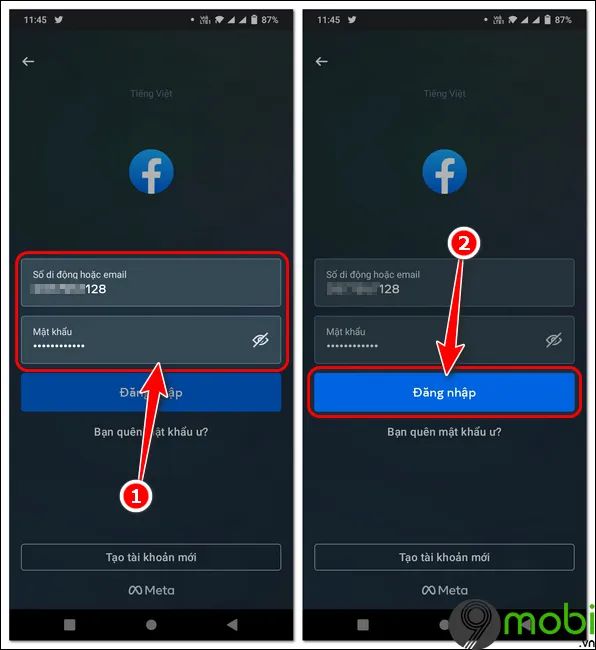
2. Cách đăng nhập Facebook bằng Email đơn giản
*Điều kiện: Email dùng để đăng nhập phải trùng khớp với địa chỉ Email đã xác minh trên tài khoản Facebook của bạn. Nếu chưa liên kết Email với Facebook, bạn cần thực hiện thao tác này trước khi đăng nhập.
Bước 1: Khởi động ứng dụng Facebook trên điện thoại.
Bước 2: Nhập địa chỉ Email đã đăng ký => Điền mật khẩu tương ứng.
Bước 3: Nhấn nút Đăng nhập để hoàn tất quá trình.

3. Cách đăng nhập Facebook bằng tên người dùng dễ dàng
Bước 1: Mở ứng dụng Facebook => Xác định tên người dùng Facebook của bạn.
- Truy cập trang cá nhân của bạn hoặc bạn bè => Chọn biểu tượng ba chấm => Sao chép phần tên người dùng đứng sau "facebook.com/"

Bước 2: Nhập tên người dùng vào mục Email hoặc số điện thoại.
Bước 3: Điền mật khẩu tài khoản => Chọn Đăng nhập để hoàn thành.

4. Đăng nhập Facebook bằng ID - Giải pháp thay thế hiệu quả
Bước 1: Xác định và sao chép ID Facebook của bạn từ thiết bị di động.
Bước 2: Mở ứng dụng Facebook và dán ID vào trường Email hoặc số điện thoại.
Bước 3: Nhập mật khẩu tương ứng => Chọn Đăng nhập để truy cập.

II. Cách đăng nhập Facebook trên máy tính PC/laptop
Bước 1: Truy cập trang đăng nhập Facebook chính thức thông qua trình duyệt web TẠI ĐÂY
Bước 2: Nhập số điện thoại đăng ký hoặc email liên kết => Điền mật khẩu tài khoản.
Bước 3: Chọn Đăng nhập để hoàn tất quá trình.
III. Cách xử lý khi quên mật khẩu Facebook
Khác với các nền tảng khác, Facebook yêu cầu bắt buộc phải có mật khẩu để đăng nhập. Nếu không nhớ mật khẩu, bạn cần thực hiện khôi phục mật khẩu trước khi có thể đăng nhập theo các phương thức thông thường.
Đăng nhập Facebook về cơ bản khá đơn giản, quan trọng là bạn cần ghi nhớ thông tin đăng nhập. Tuy nhiên, đôi khi có thể gặp phải một số lỗi kỹ thuật. Trong trường hợp đó, hãy tham khảo hướng dẫn khắc phục lỗi đăng nhập Facebook chi tiết.
https://Tripi.vn/tong-hop-cac-cach-dang-nhap-facebook-tren-dien-thoai-24881n.aspx
Ngoài ra, bạn cũng có thể áp dụng cách thức tương tự để đăng nhập Facebook Lite - phiên bản tối ưu dành cho thiết bị có cấu hình thấp nhưng vẫn đảm bảo trải nghiệm mạng xã hội cơ bản.
Có thể bạn quan tâm

Hướng dẫn chi tiết cách xóa phòng họp mặt trên Facebook

4 địa chỉ luyện thi IELTS hàng đầu tại Trà Vinh không thể bỏ qua

Hướng dẫn xóa tài khoản Facebook khi bị hack

Kích hoạt chế độ tiết kiệm pin trên HTC One M9 để kéo dài thời gian sử dụng và bảo vệ hiệu suất lâu dài của điện thoại.

Hướng dẫn nhanh cách xóa biệt danh trên Facebook


